win7自动锁屏关不了怎么回事 win7关不了自动锁屏的完美解决方法
更新时间:2022-05-14 11:23:00作者:mei
win7系统内置有自动锁屏功能,一段时间没有使用电脑会自动进入锁屏状态,但有的用户觉得锁屏功能很麻烦,想要关闭,但怎么也关不掉,这要怎么解决?其实我们可以进入电源计划进行设置,下面给大家分享具体解决方法。
推荐:win7旗舰版永久激活
1、点击左下角的开始按钮,打开右侧控制面板选项。
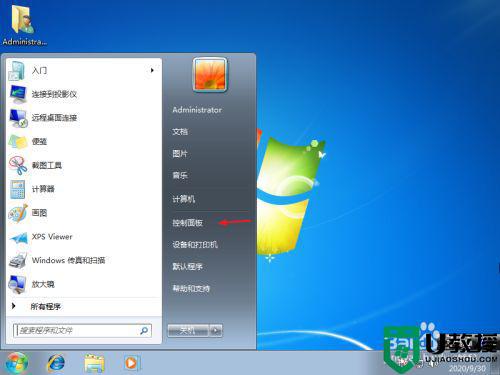
2、在控制面板页面中找到并点击电源选项。
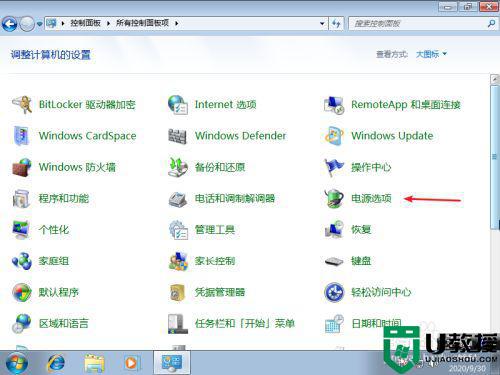
3、选择右边选择电源计划中的首选计划,点击更改计划设置按钮。
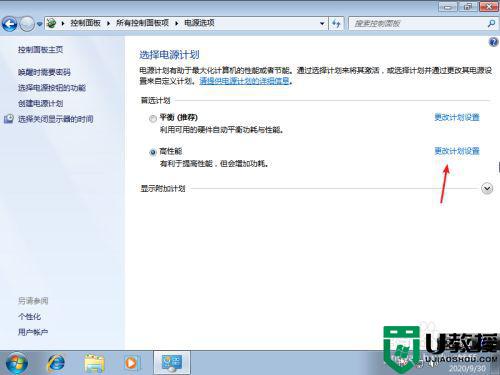
4、将关闭显示器这个选项,调至为从不,并点击保存。
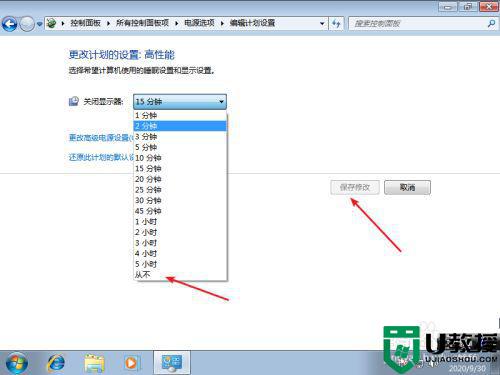
5、同时我们返回上个页面,选择“”选择关闭显示器的时间”按钮,也将选项调至为从不选项,并点击保存修改即可。
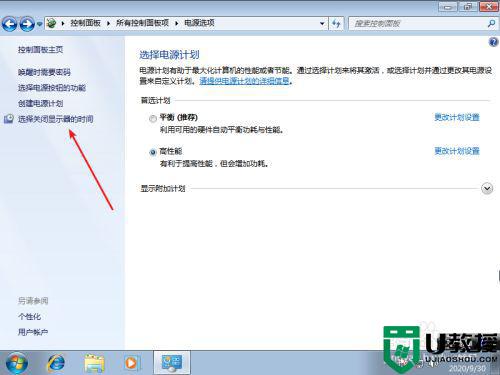
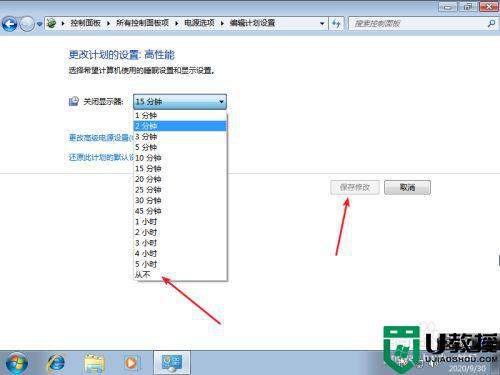
win7系统自动锁屏是一个不错的额功能,如果不想使用又关不掉,可以试着上文教程来解决。
win7自动锁屏关不了怎么回事 win7关不了自动锁屏的完美解决方法相关教程
- win7怎么关掉自动锁屏 一招简单关闭win7自动锁屏的方法
- win7自动锁屏关不掉怎么办 win7自动锁屏无法关闭解决方法
- win7自动锁屏怎么取消 win7自动锁屏怎么关
- win7锁屏怎么解除 win7自动锁屏怎么关
- win7自动锁屏设置方法 win7电脑自动锁屏怎么设置
- win7电脑自动锁屏怎么设置 win7系统设置自动锁屏方法
- win7设定不锁屏时间方法 windows7不自动锁屏怎么设置
- win7关闭自动锁屏无效怎么办 win7取消自动锁屏设置无效如何解决
- win7莫名其妙自动锁定怎么办 windows7老是自动锁屏怎么解决
- 电脑win7会自动锁屏如何去掉 win7怎样关闭电脑屏幕自动锁屏
- Win11怎么用U盘安装 Win11系统U盘安装教程
- Win10如何删除登录账号 Win10删除登录账号的方法
- win7系统分区教程
- win7共享打印机用户名和密码每次都要输入怎么办
- Win7连接不上网络错误代码651
- Win7防火墙提示“错误3:系统找不到指定路径”的解决措施
win7系统教程推荐
- 1 win7电脑定时开机怎么设置 win7系统设置定时开机方法
- 2 win7玩魔兽争霸3提示内存不足解决方法
- 3 最新可用的win7专业版激活码 win7专业版永久激活码合集2022
- 4 星际争霸win7全屏设置方法 星际争霸如何全屏win7
- 5 星际争霸win7打不开怎么回事 win7星际争霸无法启动如何处理
- 6 win7电脑截屏的快捷键是什么 win7电脑怎样截屏快捷键
- 7 win7怎么更改屏幕亮度 win7改屏幕亮度设置方法
- 8 win7管理员账户被停用怎么办 win7管理员账户被停用如何解决
- 9 win7如何清理c盘空间不影响系统 win7怎么清理c盘空间而不影响正常使用
- 10 win7显示内存不足怎么解决 win7经常显示内存不足怎么办

